Jul 18, 2025 • Via : Topic-de • Bewährte Lösungen
Niemand hat gerne mit Datenverlusten zu tun und wenn Daten wirklich verloren gegangen sind, ist die Wiederherstellung oft schwierig und teuer. Es gibt jedoch einige kostenlose Lösungen, mit denen Sie Ihre Daten wiederherstellen und Ihre Arbeit wieder aufnehmen können. Hier finden Sie einige Lösungen für Online-Datenrettungssoftware, die wirklich kostenlos und einfach zu bedienen ist.
Teil 1. Ist Datenrettung online kostenlos möglich?
Wir alle haben schon einmal Werbung gesehen, in der es heißt: "Online-Datenrettungssoftware kostenlos" oder "Gelöschte Dateien online wiederherstellen kostenlos". Nur weil wir diese Anzeigen gesehen haben, heißt das nicht unbedingt, dass sie wahr sind. In einigen Fällen erwecken diese Softwareprogramme und gezielten Anzeigen den Anschein, als könnten Sie jede einzelne Datei, die Sie jemals verloren haben, kostenlos wiederherstellen, während sie Sie in Wirklichkeit bis zum letzten Schritt des Prozesses bringen und zur Zahlung auffordern. Es ist jedoch möglich, online hochwertige Programme zu finden, mit denen Sie Ihre Daten kostenlos wiederherstellen können.
Der Schlüssel liegt darin, eine Lösung zu finden, die praktikabel ist und für die es Reviews und andere Daten gibt, die die Behauptungen untermauern, die aufgestellt werden. Für diejenigen, die über einen Cloud-basierten Backup-Speicher verfügen, ist dies kein Problem, da diese Formen der Datensicherung kostenlos sind und wirklich funktionieren. Bei der Suche nach einem Online-Tool zur Datenwiederherstellung sollten Sie auf echte Kunden-Reviews, eine schrittweise Erklärung des Prozesses und eine Webseite achten, auf der keine Zahlung verlangt wird.
Teil 2. Wie man gelöschte Dateien online kostenlos wiederherstellt
Es gibt ein paar verschiedene Optionen, wenn es um die Wiederherstellung von Dateien online ohne Bezahlung geht. Wenn Sie wissen, welche Programme es gibt und welche Programme Sie nutzen können, können Sie herausfinden, was für Sie am besten geeignet ist.
1. Google Drive Data Recovery Online
Ihr Google Drive ist ein großartiger Ort, um Daten zu speichern, aber von Zeit zu Zeit stellen Sie vielleicht fest, dass Sie eine Datei gelöscht haben und sie zurückhaben möchten. Vielleicht stellen Sie fest, dass eine von Ihnen verwendete Datei gelöscht wurde, dass Ihnen bestimmte Dateien fehlen oder dass Sie Dateien wiederherstellen müssen, die aus dem Gebrauch genommen wurden. Es gibt drei einfache Schritte, um Ihre Dateien aus Ihrem Google Drive-Papierkorb wiederherzustellen.
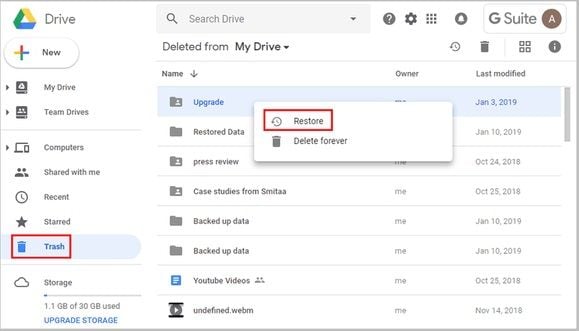
Schritt 1: Gehen Sie zu drive.google.com/drive/trash
Schritt 2: Klicken Sie mit der rechten Maustaste auf die Datei, die Sie gelöscht haben. Diese Dateien befinden sich dann im Mülleimer.
Schritt 3: Wählen Sie im Dropdown-Menü "Wiederherstellen". Nachdem Sie Wiederherstellen gewählt haben, sollte die Datei wieder in den normalen Gebrauch überführt werden.
Wenn diese Schritte nicht funktionieren oder Sie Ihr Google Drive-Konto gelöscht haben, können Sie sich an den Kundensupport wenden, der Ihnen möglicherweise dabei helfen kann, Ihre Daten wiederherzustellen und Ihre Dateien wieder auf Ihren Computer zu laden.
2. DropBox Data Recovery Online
Mit einem Dienst wie DropBox ist die Wiederherstellung von gelöschten Dateien oder verlorenen Daten nicht allzu schwierig, da die meisten Dateien nicht per se vollständig gelöscht werden, sondern eher versteckt werden. Da DropBox größtenteils online ist und die Dateien online gespeichert werden, können sie nicht vollständig gelöscht werden. Hier finden Sie einige Möglichkeiten, um verlorene Daten in DropBox wiederherzustellen.
Schritt 1: Sie müssen zunächst auf das Symbol für den Papierkorb klicken.
Schritt 2: Wählen Sie dann die gelöschte Datei aus, die Sie wiederherstellen möchten, sie wird in grau angezeigt.
Schritt 3: Wählen Sie dann die Wiederherstellen Schaltfläche.
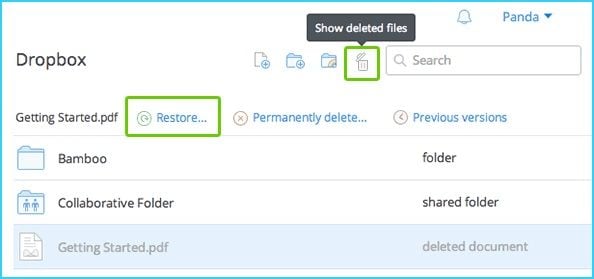
Wenn Sie wie bei Google Drive Dateien haben, die vor langer Zeit gelöscht wurden, so dass sie sich nicht mehr in Ihrem Papierkorb befinden oder der Zugriff darauf erschwert ist, können Sie sich möglicherweise an den Kundensupport wenden, um herauszufinden, wo sich diese Dateien befinden und ob sie überhaupt wiederherstellbar sind.
3. OneDrive Data Recovery Online
Für diejenigen, die OneDrive, die Online-Speicheroption von Microsoft, verwenden, ist es wichtig zu wissen, dass verlorene Dateien nicht das A und O für dieses Online-Laufwerk sind. OneDrive ist onlinebasiert, daher werden diese Dateien umgeleitet und versteckt und nicht vollständig gelöscht.
Schritt 1: Der erste Schritt besteht darin, über Ihr Microsoft-Konto die Webseite von OneDrive aufzurufen.
Schritt 2: Sie müssen dann zum Papierkorb gehen
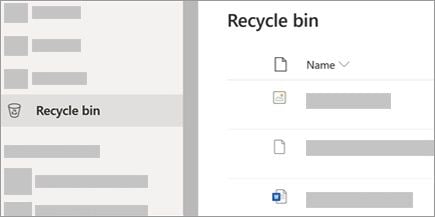
Schritt 3: Als nächstes sollten Sie die Dateien auswählen, die Sie wiederherstellen möchten
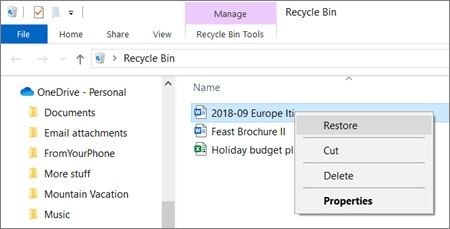
Oder wählen Sie die Option "Persönlicher Tresor", damit Sie alle Objekte sehen können, die in den Tresor verschoben wurden, so dass Sie sie auch von dort wiederherstellen können.
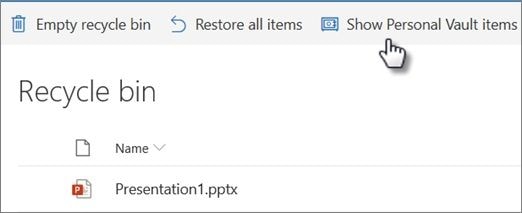
Für die Dateien, die aufgrund einer Beschädigung des Computers verloren gegangen sind oder die vor mehr als 30 Tagen gelöscht wurden, müssen Sie sich möglicherweise an den Kundendienst wenden, um zu erfahren, ob es eine Möglichkeit gibt, diese Dateien wiederherzustellen.
4. Tipps zur Online-Datenwiederherstellung
Wenn es um die Wiederherstellung von Daten geht, gibt es immer tausend verschiedene Optionen und Meinungen darüber, wie die Daten am besten wiederhergestellt werden können und was die Ursache für den Verlust der Daten sein könnte. Ihre Daten sind wertvoll und es gibt eine Million Gründe, warum Sie Daten verlieren können. Einige der häufigsten Ursachen für Datenverluste sind versehentliches Löschen oder Beschädigung des Computers oder der Datei durch einen Virus oder andere äußere Faktoren.
Unabhängig davon, was die Ursache für die Löschung oder den Verlust Ihrer Daten war, werden Sie wahrscheinlich eine Art der Wiederherstellung wünschen, damit Sie Ihre Daten wieder in einen brauchbaren Zustand versetzen können. Bei Problemen wie dem versehentlichen Löschen von Daten ist es viel einfacher, diese wiederherzustellen, als wenn die Daten beschädigt sind oder der Computer von einem Virus befallen ist. Jedes Online-Laufwerk oder jede Online-Datenspeicherlösung hat natürlich einen etwas anderen Wiederherstellungsprozess, aber alle sind recht einfach.
Was die wiederherstellbaren Daten betrifft, so können die meisten Daten bis zu einem gewissen Grad wiederhergestellt werden. Eines der größten Probleme, mit denen Sie bei der Datenwiederherstellung konfrontiert werden, ist die Beschädigung oder Veränderung der Datei, nachdem sie wiederhergestellt worden ist. Datendateien wie Word-Dokumente, E-Mails und andere Dateien, die Wörter und Daten enthalten, können bei der Wiederherstellung ein wenig verändert werden, aber sie werden höchstwahrscheinlich weiter verwendet. Bei Fotodateien kann es sein, dass die Datei nach der Wiederherstellung auf Ihrem Computer nicht mehr lesbar oder verwendbar ist. In den meisten Fällen können die meisten Daten wiederhergestellt werden, wenn Sie sich die Zeit nehmen, die richtige Wiederherstellungsoption für Ihre spezielle Datei und den Ort, von dem Sie sie wiederherstellen möchten, zu finden.
Teil 3. Wie man gelöschte Dateien offline kostenlos wiederherstellt
Was passiert also, wenn Sie offline auf Ihre gelöschten Dateien zugreifen möchten? Es gibt einige großartige Optionen, wenn es um die Offline-Wiederherstellung von Dateien geht und das sind die folgenden.
1. Wiederherstellen von Dateien aus dem Papierkorb
Dies ist ein relativ einfacher Vorgang, den wir alle schon einmal machen mussten, wenn wir etwas versehentlich gelöscht haben oder wenn wir etwas gelöscht haben und es sofort bereuen. Der Papierkorb befindet sich auf Ihrem Desktop oder im Startmenü und ist ein Auffangbehälter für alle Dateien, die Sie von Ihrem Computer löschen, während Sie offline sind. Diese Sammlung von Dateien wird nur in einer ersten Phase gelöscht. Sie sind leicht abrufbar, bis sie beim Leeren des Papierkorbs endgültig gelöscht werden.
Schritt 1: Wählen Sie zunächst den Papierkorb aus und öffnen Sie ihn.
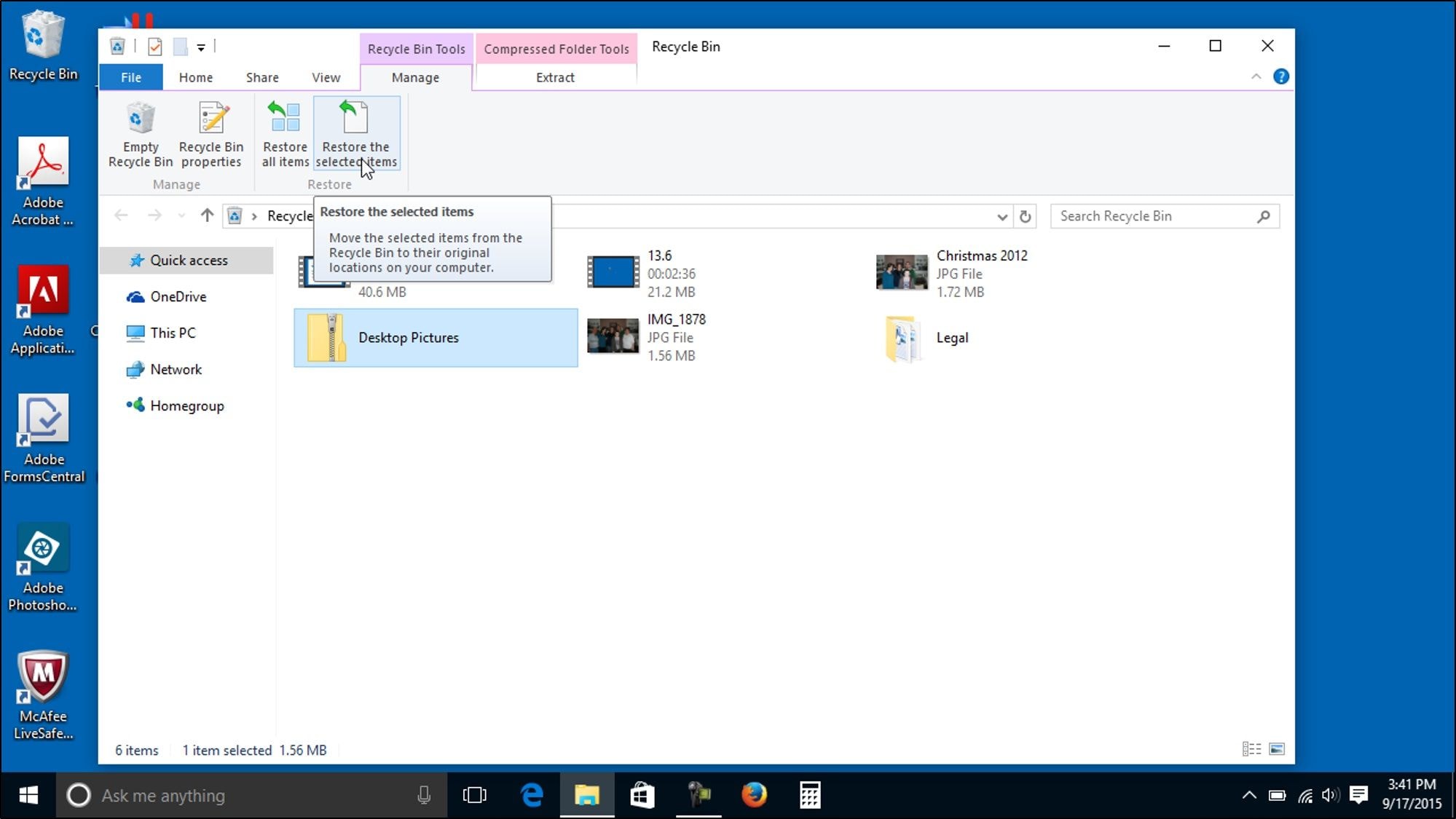
Schritt 2: Als nächstes wählen Sie die Datei aus, die Sie wiederherstellen möchten oder Sie wählen die Option "Alle wiederherstellen" und klicken dann. Dadurch wird die Datei an ihren ursprünglichen Speicherort zurückgeschickt und für den Benutzer wieder zugänglich gemacht. Dies ist ein einfacher Prozess, der mit fast jeder Datei funktioniert und die Datei nicht verändert. Das ist etwas, das in Sekundenschnelle erledigt werden kann und Ihnen helfen kann, Ihre Dateien zurückzubekommen, ohne dass Sie online sein müssen.
2. Recoverit Free Data Recovery
Es gibt natürlich noch andere Möglichkeiten und ein Programm wie Recoverit ist eine großartige Option. Dies ist eine echte Option für diejenigen, die eine kostenlose Online-Wiederherstellungssoftware suchen, mit der Sie Ihre Dateien auf Ihrem Computer wiederherstellen können.
Mit Recoverit Data Recovery können Sie eine Vielzahl von Dateien wiederherstellen, von Fotos über Video- und Audiodateien und vieles mehr. Die Oberfläche ist einfach zu bedienen und zu navigieren und macht die vollständige Wiederherstellung Ihrer Dateien einfach und schnell. Das Tool unterstützt die gängigsten Dateitypen und ermöglicht eine schnelle und einfache Wiederherstellung auf Ihrem Mac oder Windows-Computer, so dass Sie Ihre Dateien problemlos wiederverwenden können.
Starten Sie nun die Recoverit-Software auf Ihrem Computer, damit wir mit der Wiederherstellung beginnen können.
Schritt 1: Der nächste Schritt besteht darin, den Ort zu wählen, an dem die verlorenen Daten Ihrer Meinung nach gespeichert sein könnten. Wenn Sie z.B. das Festplattenlaufwerk auswählen, kann Recoverit auf dieses Laufwerk zugreifen, um zu prüfen, ob dort versteckte Dateien vorhanden sind.

Schritt 2: Der nächste Schritt besteht darin, das Programm diesen Speicherort durchsuchen zu lassen und zu sehen, ob die Datei gefunden wird. Sie können dann eine Vorschau der gefundenen Dateien anzeigen, um sicherzustellen, dass es sich um die Datei handelt, die Sie wiederherstellen und verwenden möchten.

Schritt 3: Wiederherstellung Ihrer Dateien

Sie können Recoverit auch verwenden, um Objekte aus Ihrem Papierkorb, von einem externen Laufwerk durch Anschließen und von einem abgestürzten Computer wiederherzustellen. Um es mit einem externen Gerät zu verwenden, schließen Sie es einfach an und befolgen dann die oben aufgeführten Schritte. Bei einem abgestürzten Computer sind die Schritte ebenfalls dieselben, Sie müssen nur die Option "Vom abgestürzten Computer wiederherstellen" auswählen, wenn Sie die Recoverit-Software öffnen.
Wiederherstellen von einem nicht bootfähigen Computer - für diesen Prozess wählen Sie die Option "Erstellen Sie ein bootfähiges Laufwerk, indem Sie eine leere CD oder ein USB-Laufwerk einlegen" und wählen dann den Prozess "Erstellen". Dies ermöglicht es Recoverit, die Daten wiederherzustellen und sie mit Hilfe der heruntergeladenen Firmware zu speichern und neu zu formatieren, so dass Sie später darauf zugreifen können. Ganz gleich, was Sie wiederherstellen möchten, Recoverit verfügt über eine leicht verständliche Oberfläche, die Sie Schritt für Schritt durch den Prozess zur Wiederherstellung Ihrer Daten führt.
3. Tipps für die Offline-Wiederherstellung von Dateien
Die Offline-Wiederherstellung von Daten ist nicht so schwierig, wie es vielleicht scheint. Wenn Sie die hier beschriebenen einfachen Schritte befolgen, können Sie fast alle verlorenen Daten wiederherstellen. Bei der Offline-Datenwiederherstellung ist die häufigste Ursache für Datenverlust das versehentliche Löschen von Daten. Sie können Ihre Daten wiederherstellen, wenn Sie sich die Zeit nehmen, die richtige Datenwiederherstellungssoftware zu finden und wenn Sie den gesamten Wiederherstellungsprozess sorgfältig überwachen.
Fazit
Daten sind wertvoll und die Fähigkeit, sie nach einer Löschung oder einem Verlust wiederherzustellen, ist eine sehr nützliche Fähigkeit. Mit wirklich kostenlosen Online-Wiederherstellungsprogrammen wie Recoverit oder wenn Sie sich die Zeit nehmen, spezielle Wiederherstellungs-Tools für Ihr Laufwerk zu finden, können Sie Ihre Daten ohne großen Aufwand und mit wenig Ärger wiederherstellen.
Häufig gestellte Fragen
-
Wie kann ich meine Daten von einer Festplatte online wiederherstellen?
Für die Wiederherstellung einer Online-Festplatte ist eine Software erforderlich. Mit der richtigen Wiederherstellungssoftware können Sie fast alle Daten wiederherstellen, die verloren gegangen sind. Was die Online-Nutzung dieser Art von Daten betrifft, so können Sie die Software herunterladen und dann offline nutzen, es sei denn, Sie verwenden ein online-basiertes Programm. -
Sind gelöschte Dateien für immer verloren?
Lange Rede, kurzer Sinn: Sie sind es nicht. Selbst wenn sie gelöscht und dann wieder aus dem Cache entfernt werden, werden sie nie vollständig gelöscht. Die einzige Möglichkeit, eine Datei vollständig zu löschen und zu entfernen, besteht darin, die Festplatte zu schrubben. Das bedeutet nicht, dass sie nicht wiederhergestellt werden können, sondern nur, dass sie wahrscheinlich nie vollständig gelöscht werden. -
Gibt es eine kostenlose Software, die gelöschte Objekte wiederherstellen kann?
Ja, Recoverit kann kostenlos 100 MB gelöschte Dateien wiederherstellen, wenn Sie es herunterladen. Es ist einfach zu bedienen, leicht zu navigieren und kann Ihnen helfen, Ihre Dateien zurückzubekommen, selbst wenn diese gelöscht und von Ihrem Computer entfernt wurden.
Tipps für Datenrettung
- Computer-Datenrettung
- Kostenlose Datenrettungssoftware
- Top 5 kostenlose Datenrettungssoftware
- Editor-Dateien wiederherstellen
- Top 5 Open Source Datenrettungsprogramme
- Die beste Video-Wiederherstellung
- Die beste Foto-Wiederherstellung
- Telefon-Datenrettung
- Datenwiederherstellung nach einem Factory Reset auf Android
- Dateien von Android Speicherkarte wiederherstellen
- Dateien auf Nokia-Handys wiederherstellen
- Dateien auf einem LG Mobiltelefon wiederherstellen
- Dateien von einem Smartphone wiederherstellen
- Top 8 der kostenlosen Android Wiederherstellungssoftwares
- Mehr
- Recover My Files mit Lizenzschlüssel cracken
- iMovie-Dateien mit iMovie Recovery wiederherstellen
- Bewertung von Disk Drill
- Alles über Stellar Data Recovery Aktivierungsschlüssel
- Easy Recovery Essentials Free für Windows
- Hetman Partition Recovery
- Testbericht für DiskDigger Pro
- Bewertung von Recuva Free Data Recovery




Classen Becker
chief Editor